Wie können Sie das neueste iOS 13 und iPad OS installieren
Apple hat am 3. Juni 2019 Entwickler-Betas für die neue iOS 13- und iPadOS-Software veröffentlicht. Es wird empfohlen, die Bereitstellung der Betas auf Ihren täglichen Treibern zu vermeiden. Befolgen Sie jedoch die Anweisungen in, wenn Sie zufällig ein iOS-Ersatzgerät in der Nähe haben - oder wenn Sie der Typ sind, der es vorzieht, auf dem neuesten Stand der Technik zu leben In unserer schrittweisen Anleitung erfahren Sie, wie Sie die Beta-Version von iOS 13 auf Ihrem iPhone und die Beta-Version von iPad OS 13 auf Ihrem iPad herunterladen und installieren.
Apple hat angekündigt, erst später in diesem Monat öffentliche Betaversionen von iOS und iPad OS 13 anzubieten, aber es steht Ihnen natürlich nichts mehr im Wege, Entwickler-Beta-Versionen zu testen.
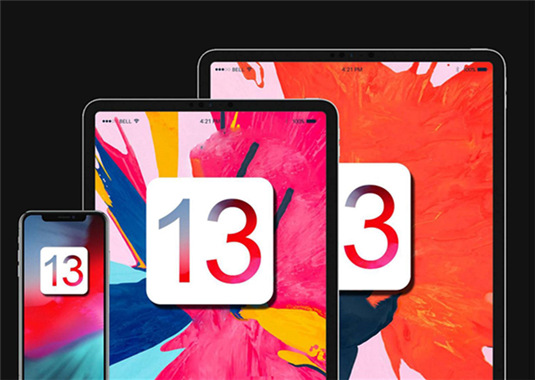
So installieren Sie iOS oder iPad OS 13 beta mit macOS Catalina 10.15 beta
Diese Methode wird Personen empfohlen, die das macOS Catalina 10.15 beta neben dem iOS- oder iPadOS 13 beta installieren möchten. Es ist überhaupt kein Download der Xcode 11-Beta erforderlich.
1) Besuchen Sie developer.apple.com/download auf Ihrem Mac und melden Sie sich mit Ihrem Apple ID-Konto an.
2) Klicken Sie oben auf dem Bildschirm auf "Betriebssysteme" und klicken Sie im Abschnitt "macOS Catalina 10.15 Beta" auf "Profil installieren", um das spezielle Dienstprogramm von Apple herunterzuladen. Nachdem der Download abgeschlossen ist, installieren Sie ihn, indem Sie auf die Datei "macOSDeveloperBetaAccessUtility.pkg" im Ordner "Downloads" doppelklicken.
3) Ihr Mac ist jetzt bereit, Beta-MacOS-Builds zu empfangen. Die Systemeinstellungen werden automatisch gestartet, um den Softwareaktualisierungsmechanismus aufzurufen und nach einem Update zu suchen. Wenn nicht, suchen Sie manuell nach Updates. Sie sollten eine Meldung erhalten, die besagt, dass die Beta-Version von macOS Catalina 10.15 für Entwickler verfügbar ist. Klicken Sie auf Aktualisieren, um das Beta-Installationsprogramm für macOS Catalina 10.15 herunterzuladen.
4) Das Installationsprogramm wird nach Abschluss des Downloads automatisch geöffnet (falls nicht, finden Sie es in Ihrem Anwendungsordner). Klicken Sie auf "Weiter" und stimmen Sie den Nutzungsbedingungen zu. Klicken Sie dann auf "Installieren" und befolgen Sie die Anweisungen, um die Betaversion auf Ihrem Mac bereitzustellen.
5) Wenn das macOS Catalina 10.15 Beta erfolgreich installiert und gebootet wurde, besuchen Sie developer.apple.com/download in Safari und melden Sie sich mit Ihrem Apple ID-Konto an.

6) Klicken Sie oben auf Betriebssystem, klicken Sie auf Alle anzeigen im Abschnitt iOS oder iPadOS 13 Beta und wählen Sie das Wiederherstellungs-Image für Ihr iOS-Gerätemodell aus. Das Installationsprogramm beginnt sofort mit dem Download und Sie können die Optionstaste - Befehlstaste - L drücken, um den Download-Fortschritt anzuzeigen.
Vorherige
Interseiten sperren auf iPhone – So einfachNächste
iPhone-Bildschirm grün – So fixen Sie das!






























